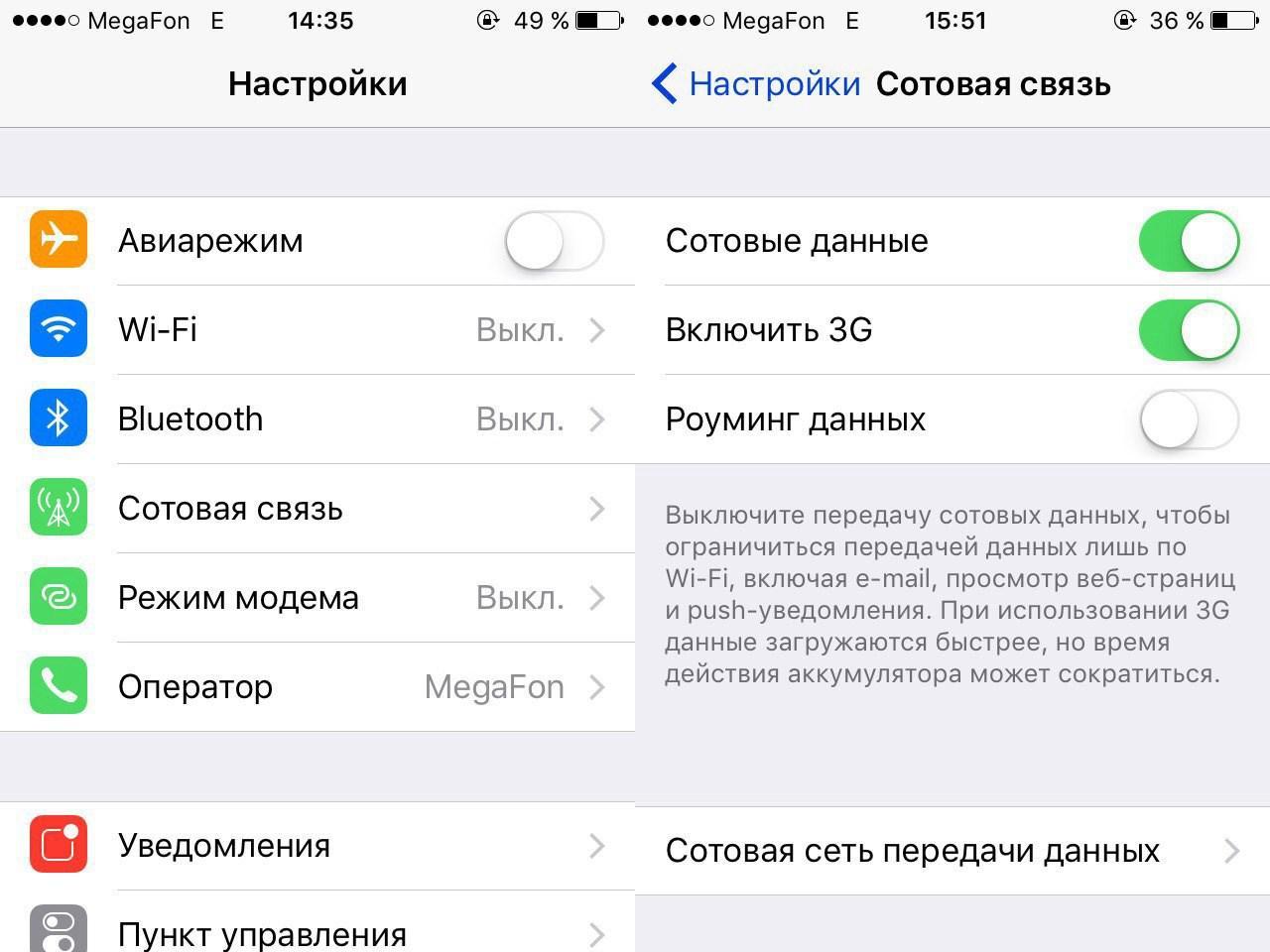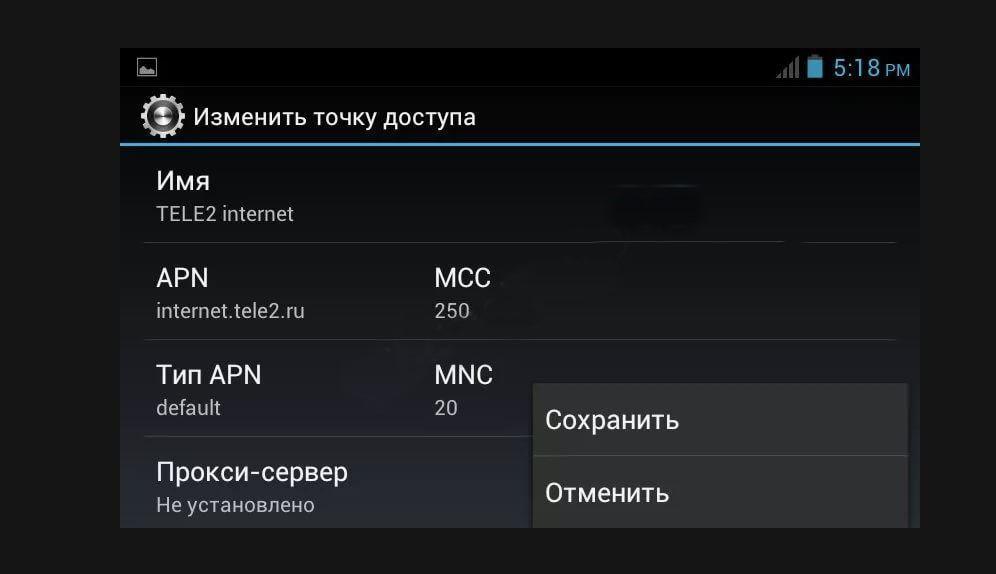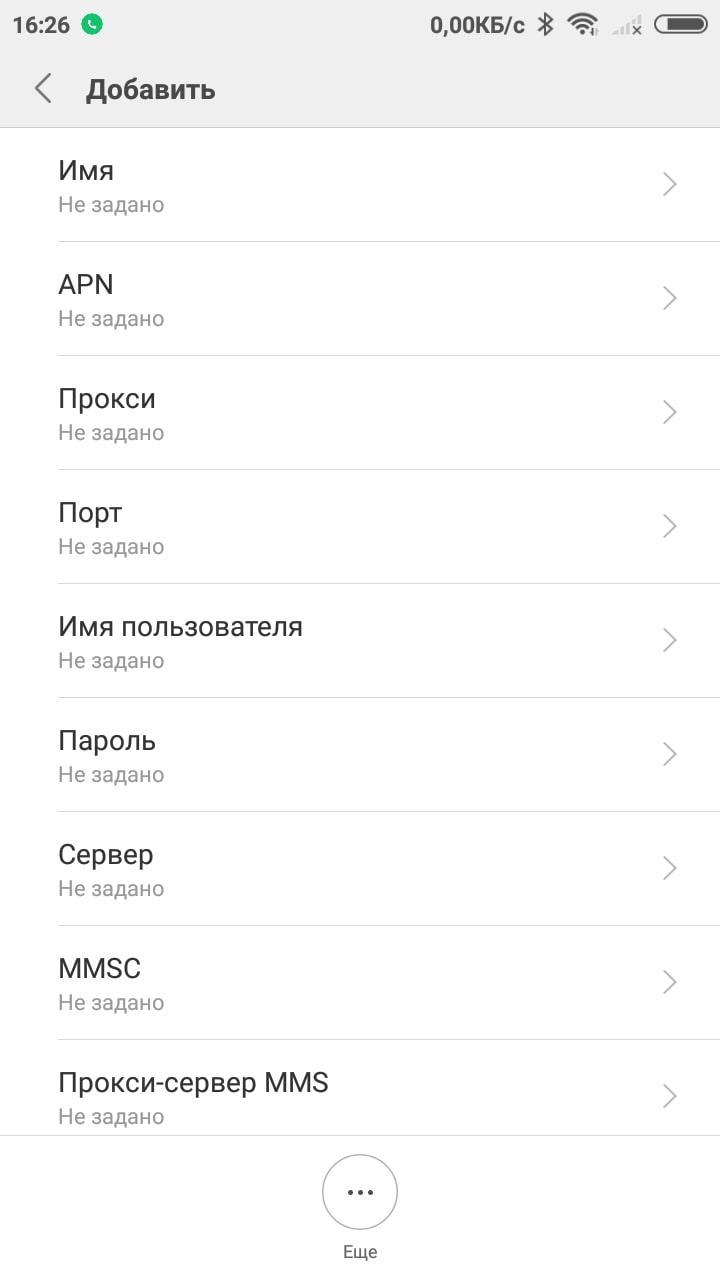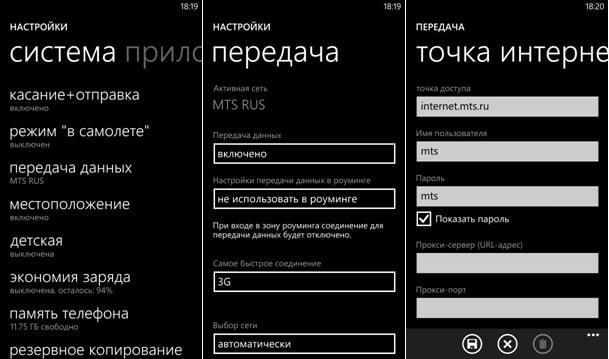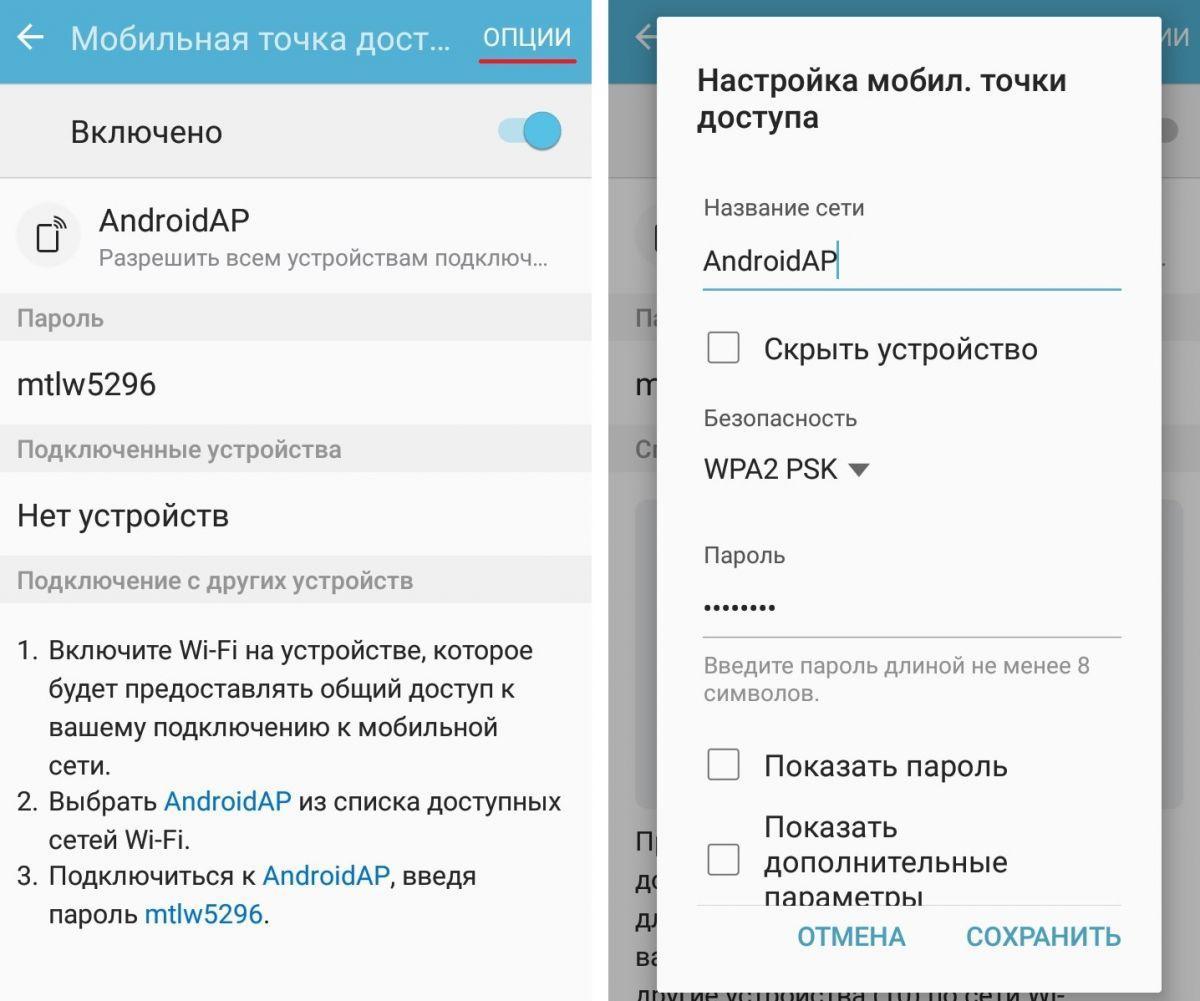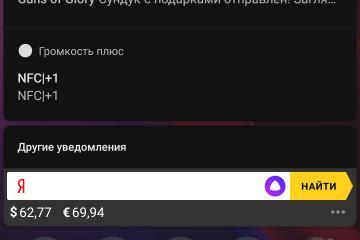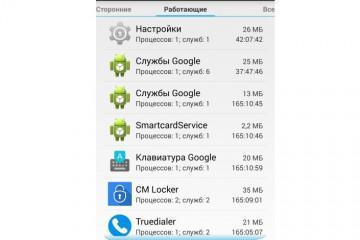Точка доступа Мегафон, МТС, Йота, Мотив и Ростелеком
Содержание:
Не только оператор сотовой связи «Мегафон» предоставляет пользователям выход в Глобальную сеть. Причём на многих тарифах есть возможность делиться Интернетом с другими устройствами, т. е. использовать свой смартфон в качестве Wi-Fi роутера. В данной статье будут представлены основные особенности точки доступа Megafon, МТС и многих других.
Что такое APN
APN представляет собой идентификатор, который предоставляет пользователю всю необходимую информацию о беспроводном подключении.
Как правило, ознакомиться с этими сведениями можно в настройках телефона. Обычно в конце списка параметров SIM-карты находится соответствующий раздел APN. Кликнув по этой строке, пользователь сможет получить сведения о типе беспроводного подключения, узнать логин и пароль, которые использует гаджет для выхода в Интернет и т. д.
APN Megafon 4G: настройки
Чтобы пользоваться мобильным Интернетом от данного оператора, необходимо произвести его настройку. Эта процедура заключается в выполнении нескольких этапов, о которых будет рассказано далее.
Как получить автоматические настройки мобильного Интернета 4G
После покупки сим-карты пользователю придётся выполнить ряд простых манипуляций по настройке мобильного Интернета:
- Вставить сим-карту в соответствующий слот смартфона.
- Убедиться, что мобильник увидел SIM-карту.
- Заказать автоматическую настройку сети. Для выполнения поставленной задачи понадобится набрать определённые символы на клавиатуре устройства. Команда оператора «Мегафон» заключается в наборе *110*182#.
Настройка на Android
Помимо автонастройки, пользователи «Мегафон» могут вручную настроить выход в Интернет. Для мобильников на операционной системе андроид этот процесс выполняется следующим образом:
- Щёлкнуть по значку настроек телефона.
- Кликнуть по строке «Мобильные сети».
- В конце списка найти строку «Беспроводная сеть» и тапнуть по ней.
- Выбрать пункт «Операторы связи».
- Перевести ползунок в положение «Включено» напротив строчки «Разрешить доступ в Интернет».
- Проверить работоспособность сети.
Настройка для iOS
Пользователям iPhone для настройки мобильной сети оператора «Мегафон» потребуется выполнить несколько манипуляций:
- Запустить настройки смартфона.
- Тапнуть по параметру «Сотовая связь».
- В новом окошке нажать на «Параметры данных».
- В открывшемся меню кликнуть по графе «Связь передачи данных».
- Отобразится ещё одно окошко, где пользователю нужно будет ввести символ «Internet» напротив строки «APN».
- Строчки «Логин» и «Пароль» оставить пустыми.
- Вернуться в основное меню настроек аппарата и активировать функцию «Сотовые данные» посредством переведения ползунка в активное положение.
Настройка на Windows Phone
Выполняется аналогичным образом:
- Кликнуть по иконке настроек, расположенной на рабочем столе девайса.
- Зайти в раздел «Передача данных».
- Тапнуть по строке «Добавить точку доступа», которая обычно располагается в конце списка параметров.
- Произвести настройку APN. Придумать имя пользователя, название точки доступа, а также пароль для неё. В строке «Порт WAP-шлюза» необходимо прописать 9090.
- Применить изменения и перезапустить смартфон.
Точка доступа МТС
Оператор сотовой связи MTS также предоставляет пользователям смартфонов выход в Интернет, исходя из условий тарифа. Однако для функционирования мобильной сети потребуется настройка телефона, которая выполняется в зависимости от версии ОС.
Как выполнить автонастройку
Для этой цели рекомендуется воспользоваться алгоритмом:
- Вставить сим-карту в слот телефона.
- Создать пустое СМС и отправить его по номеру 1234. После этого действия на смартфон придёт сообщение с персональными настройками сети.
- Сохранить сообщение и выключить мобильник.
- Через пару минут включить устройство и убедиться в наличии сети.
Настройка на Android
Ручная настройка Интернета для OC Android выполняется в следующей последовательности:
- Кликнуть по знаку шестерёнки на рабочем столе.
- Развернуть окно всех параметров телефона.
- Кликнуть по разделу «Беспроводные сети».
- Нажать на слово «Ещё».
- В развёрнутом меню выбрать пункт «Мобильная сеть».
- Задать несколько параметров. В поле АПН необходимо прописать сочетание internet.mts.ru. В строчках «Логин» и «Пароль» надо написать слово «mts».
Инструкция для iOS
На смартфонах iPhone процедура настройки Интернета от оператора МТС подразделяется на следующие этапы:
- Открыть настройки аппарата и нажать по строке «Сотовая связь».
- Затем тапнуть по разделу «Сеть передачи информации».
- В строке APN ввести те же данные, что были представлены выше. Их потребуется повторить в LTE 4G.
Как настроить Интернет MTS на Windows Phone
Чтобы подключить точку доступа, нужно воспользоваться следующим алгоритмом:
- Запустить главное меню операционной системы. Для этого нужно провести пальцем по направлению справа-налево.
- Открыть раздел «Настройки».
- В открывшемся окне параметров понадобится нажать на строку «Передача данных».
- В разделе APN ввести символы по рассмотренной выше схеме.
Точка доступа Yota
Данная компания успела зарекомендовать себя с положительной стороны. О том, как настроить Интернет на Yota, рассказано далее.
Автоматические настройки «Йота»
Выполняется в следующей последовательности:
- Вставить приобретённую сим-карту в смартфон.
- Включить аппарат. Придёт сообщение с пакетом автонастройки.
- Ознакомиться с представленной информацией и нажать на кнопку «Сохранить».
Выполнение процедуры на OC Android
Данный процесс подразделяется на этапы:
- Открыть приложение «Настройки».
- Кликнуть по строке «Мобильная сеть».
- Нажать на параметр «Создание точки доступа».
- В графе «APN» прописать «internet.yota».
Настройка на iOS
Обладателям iPhone необходимо руководствоваться выше изложенной информацией. В предыдущих пунктах уже был представлен подробный алгоритм действий по настройке точки доступа на телефонах, которые функционируют на операционной системе iOS. Однако для этого оператора связи в строке «APN» указываются другие данные. В строчках «Логин» и «Пароль» необходимо прописать «yota», а в поле «Тип подключения» написать «internet.yota».
«Мотив»: настройки Интернета 4G
Недавно среди российских операторов сотовой связи появился «Мотив». Тарифы данного оператора отличаются низкой стоимостью и большим функционалом. О настройке точки доступа «Мотив» речь далее.
Нюансы автонастройки
После покупки сим-карты оператора на смартфон не придёт пакет автоматической настройки. Для его получения пользователю нужно будет связаться с оператором и попросить прислать сообщение с настройкой точки доступа.
Как настроить на андроид
Для выполнения поставленной задачи есть пошаговый алгоритм:
- Кликнуть по значку шестерёнки на рабочем столе.
- Развернуть меню «Ещё».
- Нажать на пункт «Мобильная сеть».
- Перейти в «APN».
- Заполнить строки с логином и паролем. В данных полях надо прописать «motiv».
- Сохранить изменения и перезагрузить девайс.
Настройка на айфоне
На OC iOS данный процесс выполняется следующим образом:
- Открыть меню параметров телефона.
- Войти во вкладку «Сотовая связь».
- Найти пункт «APN» и кликнуть по нему.
- Прописать «internet.motiv».
Windows Phone
Для создания новой точки доступа пользователю данной OC нужно будет зайти в параметры гаджета, а затем перейти во вкладку «Передача данных» и тапнуть по строке «APN». Здесь строчки заполняются аналогично.
Точка доступа «Ростелеком»
Один из самых распространённых поставщиков телевидения и Интернета. Также компания предоставляет услуги связи. Процесс настройки точки доступа будет рассмотрен далее.
Автонастройка
Воспользовавшись услугами данного оператора, пользователю не придётся устанавливать пакет автонастройки. Эта процедура выполняется сотрудником солона, где была приобретена сим-карта. После этого симку достаточно вставить в мобильник и можно выходить в сеть.
OC Android
Данная процедура выполняется по алгоритму:
- Запустить меню параметров.
- Тапнуть по разделу «Ещё».
- Нажать на «Мобильная сеть».
- В поле «APN» прописать «internet.rtk.ru».
- Применить изменения и перезагрузить девайс.
Ручная настройка на iOS
Выполняется по аналогичной схеме, рассмотренной выше. В поле «APN» также прописываются логин и пароль rtk.ru. Строчку «Имя пользователя» принято оставлять пустой.
Windows Phone
Для осуществления процедуры можно воспользоваться алгоритмом:
- Запустить главный экран и открыть настройки смартфона.
- Тапнуть по пункту «Передача данных».
- Кликнуть по «APN».
- Прописать логин и пароль аналогичным образом.
- Перезагрузить телефон.
Точка доступа «Теле2»
Процесс создания точки доступа при покупке новой SIM-карты данного оператора во многом схож с рассмотренными выше примерами. Особенности ручной настройки будут представлены далее.
Автонастройка
Чтобы справиться с данной задачей, необходимо зайти в свой личный кабинет по номеру телефону и ознакомиться с руководством по автоматической настройке точки доступа. Скорее всего, нужно будет позвонить оператору, после чего он вышлет сообщение с подробной инструкцией. Здесь пользователю останется нажать на кнопку «Сохранить».
OC Android
Для выполнения поставленной задачи необходимо:
- Открыть меню настроек.
- Кликнуть по параметру «Мобильная сеть».
- В приведённом списке найти «APN».
- Прописать напротив данной строки сочетание «internet.tele2».
- Перезагрузить смартфон.
На айфон
На OC iOS процедура выполняется аналогичным образом. Однако перед изменением параметров APN важно включить режим LTE на телефоне.
Windows Phone
Задача по созданию точки доступа на этой системе выполняется по стандартному алгоритму:
- Открыть настройки девайса.
- Войти в раздел «Передача данных».
- Настроить APN по рассмотренной выше схеме.
Как настроить Интернет 4G от «Летай» на телефоне андроид
Это крупнейший оператор связи, который предоставляет пользователям выход в Глобальную сеть. Процесс создания точки доступа на различных операционных системах будет рассмотрен далее.
Автонастройка
Чтобы автоматически настроить точку доступа, пользователю потребуется вставить сим-карту «Таттелеком» в телефон, включить мобильный Интернет. После чего на смартфон должно прийти сообщение с дальнейшими указаниями.
Как создать точку доступа на андроид
Опытные специалисты рекомендуют действовать по следующему алгоритму:
- Открыть окно настроек девайса.
- Найти пункт «Мобильная связь» и кликнуть по нему.
- Напротив строки «APN» написать «internet. ttlk» и сохранить изменения.
- Перезагрузить гаджет.
OC iOS
Процесс настройки выполняется по схеме:
- В параметрах смартфона кликнуть по строчке «Сотовая связь».
- Открыть раздел «APN».
- В полях «Логин» и «Пароль» указать ttlk.
- Сохранить изменения.
Windows Phone
Обладателям данной операционной системы необходимо открыть настройки, кликнуть по пункту «Передача данных» и прописать в поле «APN» те же значения, о которых шла речь выше.
Таким образом, ручное создание точки доступа на различных версиях операционных систем имеет немаловажное значение. Данный процесс во многом схож для разных операторов связи. Информация, представленная выше, позволит понять, что такое точка доступа «Мегафон», МТС и «Теле2».
https://www.youtube.com/watch?v=2XbkRqxPHL8